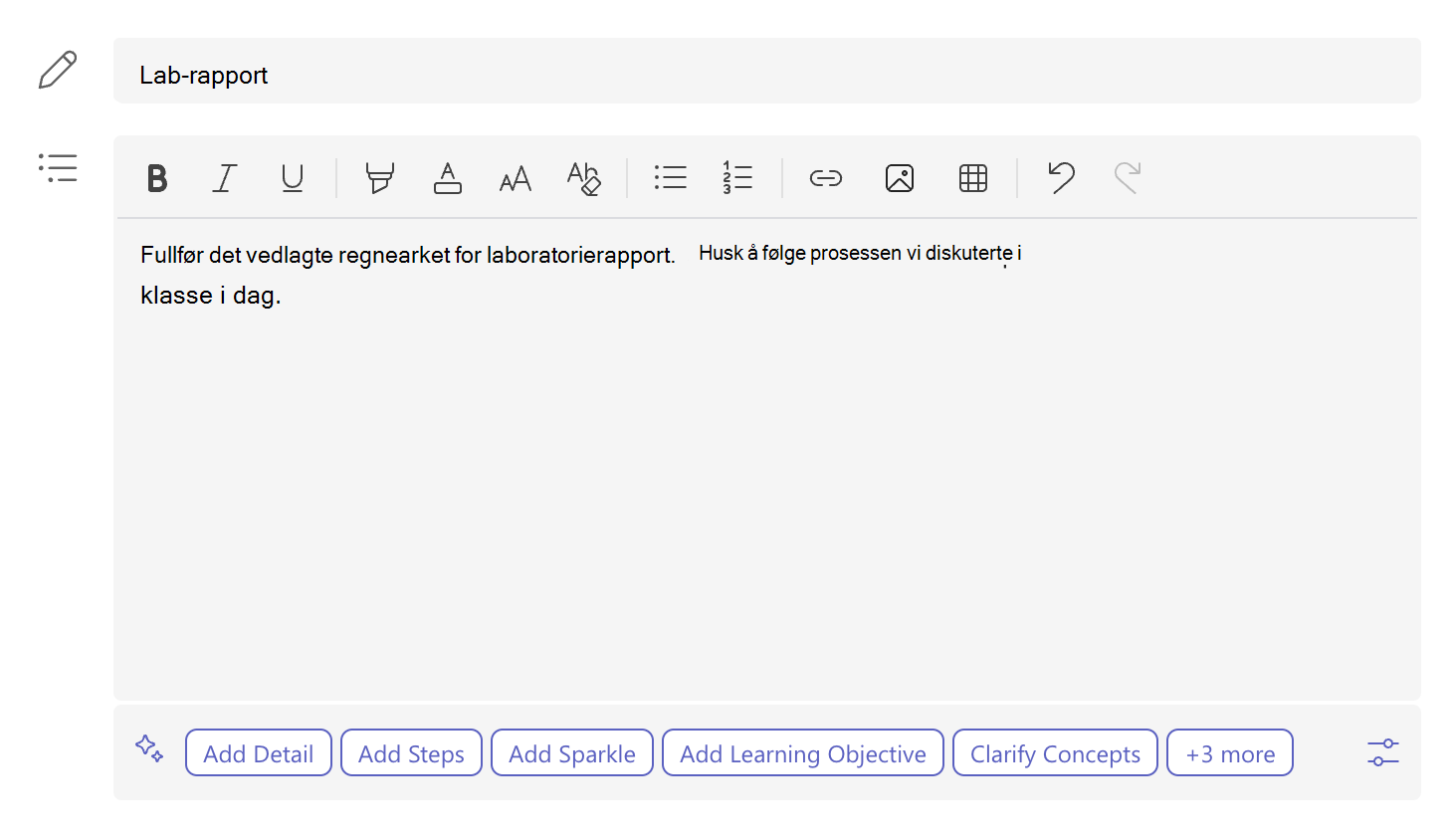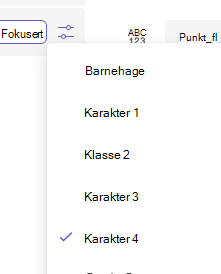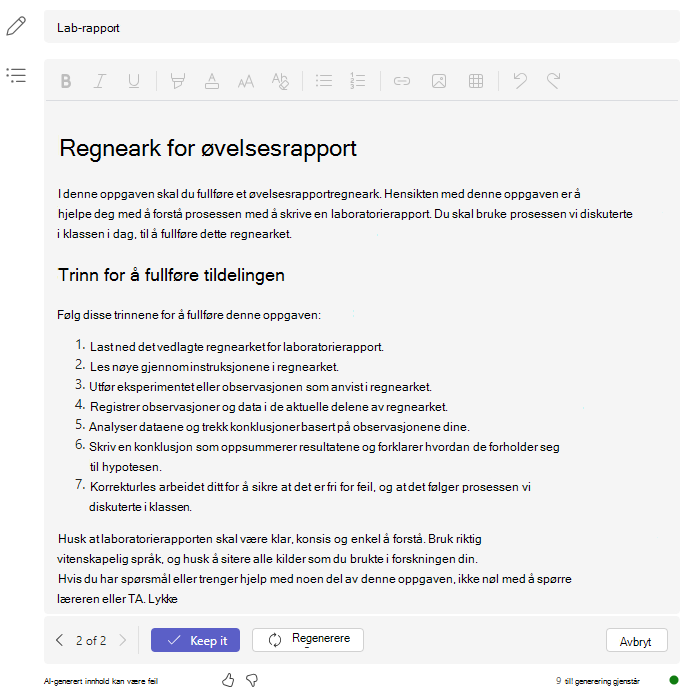Ai-instruksjoner for lærere er utformet for å tilby alternativer for å legge til flere detaljer, øke inclusivity og engasjere unge lesere. Ved hjelp av kunstig intelligens kan lærere raskt formidle instruksjoner til elever som er tydelige, konsise og egnet for karakternivået.
Slik bruker du KUNSTIG intelligens til å opprette instruksjoner
1. Start med å navigere til klasseteamet og velge Oppgaver.
2. Velg Opprett > oppgave.
3. Skriv inn en tittel for oppgaven.
4. Begynn å skrive inn instruksjoner for oppgaven. Etter at du har skrevet inn ti tegn, assisterte AI foreslått innhold basert på oppgavetittelen, informasjonen i instruksjoner-feltet, klassemodulen (hvis aktuelt), klassenavnet og karakternivået vises på verktøylinjen nederst i tekstboksen.
Jo mer innhold som opprinnelig legges inn, desto bedre genererende resultater for kunstig intelligens blir det.
Tips!: Et godt tips for generering av oppgaver er å være spesifikk og bruke eksempler. Minimumsmengden tegn som skal skrives inn er 50, dette bidrar til å gi mer kontekst for kunstig intelligens for å bygge en mer detaljert forståelse av oppgaven og målene du håper å oppnå.
-
Karakternivå: Karakternivået er angitt her for å hjelpe deg med å veilede LLM (stor språkmodell) som driver den generative AI-en. Det angitte karakternivået er den aktive målgruppen for oppgaven. Karakter 8 er standard klassenivå, men dette kan endres.Velg ikonet
-
Legg til detaljer: Bruk gjeldende tekst, men utvid konseptene som er beskrevet i instruksjonene.
-
Legg til trinn: Bruk gjeldende tekst, men formater med klare trinn i instruksjonene som elevene kan følge.
-
Legg til gnisten: Bruk gjeldende tekst, men legg til emoji for viktige konsepter og trinn.
-
Legg til læringsmål: Bruk gjeldende tekst, men legg til foreslåtte læringsmål for oppgavene.
-
Klargjør konsepter: Bruk gjeldende tekst og disponer nøkkelkonseptene for oppgaven.
-
Forenkle: Endre gjeldende tekst for enklere lesing.
-
Uthev nøkkelkonsepter: Bruk gjeldende tekst, men fete nøkkelkonsepter i teksten.
-
Mer: Mer-alternativet viser flere generative AI-handlinger, som ikke kan vises på grunn av begrenset tilgjengelig plass på verktøylinjen for kunstig intelligens.
Obs!: Generative AI-instruksjoner er begrenset til 10 generasjoner. Hver handling som er lagt til, teller som en generasjon. En teller under verktøylinjen for kunstig intelligens viser hvor mange generasjoner som gjenstår.
5. Velg ett av disse AI-forslagene for å generere detaljerte instruksjoner for oppgaven.
Velg Generer på nytt-knappen for et annet resultat som kan være mer skreddersydd for oppgaven.
Du kan når som helst velge Avbryt for å gå tilbake til de opprinnelige instruksjonene.
Obs!: Du kan bruke versjonsnavigasjon i venstre hjørne av verktøylinjen for kunstig intelligens til å sammenligne en ny generasjon med tidligere versjoner.
6. Gi tilbakemelding for de genererte AI-resultatene ved å velge et tommel opp- eller ned-ikon. Regelmessige tilbakemeldinger bidrar til å lære opp systemet og forbedre ai-genererte instruksjoner for andre lærere.
7. Fortsett med å opprette oppgaven. Mer informasjon om å opprette en oppgave i Microsoft Teams.
Slik oversetter du oppgaveinstruksjoner til et annet språk
Hvis du vil opprette oppgaveinstruksjoner på et annet språk fra engelsk, kan du skrive innholdet på engelsk og endre det i henhold til fremgangsmåten nedenfor.
1. Angi oppgaveinstruksjoner på morsmålet ditt.
2. Naviger til
3. Velg alternativet for språk.
4. Velg et nytt språk fra listen.
Generativ kunstig intelligens oversetter instruksjonene for oppgaven din til språket du velger.
Finn ut mer
Veiledningsgenerering: Vanlige spørsmål om ansvarlig kunstig intelligens